الماوس اللاسلكي لا يعمل على Windows 10/8/7 {محلول}
نشرت: 2021-05-26قد يكون الأمر محبطًا للغاية إذا توقف الماوس اللاسلكي عن العمل في منتصف مهمة مهمة. لكن لا تقلق. هنا لدينا بعض الحلول السريعة والسهلة لإصلاح المشكلة.
نظام التشغيل Windows عرضة للعديد من الأخطاء. إحدى المشكلات الشائعة التي يواجهها مستخدمو Windows في حياتهم اليومية هي "الماوس اللاسلكي لا يعمل".
يمكن للماوس اللاسلكي الذي يستخدم تقنية RF (التردد اللاسلكي) للأغراض التشغيلية إظهار الأخطاء التالية التي تشير إلى حاجته إلى الإصلاح:
- يتجمد المؤشر على الشاشة ،
- فشل المؤشر في الاستجابة في الوقت المناسب لإيماءاتك ،
- فشل Microsoft Windows في اكتشاف الماوس اللاسلكي ،
- يتحرك المؤشر بطريقة خاطئة ،
- توقف الماوس اللاسلكي عن العمل على نظام التشغيل Windows 10.
لحسن الحظ ، يمكن تصحيح خطأ الماوس اللاسلكي الذي لا يعمل على نظام التشغيل Windows 10 بمساعدة الطرق المذكورة أدناه في مدونتنا.
أسرع حل لإصلاح عدم اكتشاف الماوس أو عدم عمله في Windows (يوصى به الخبراء)
تعد برامج تشغيل الماوس القديمة أو غير المتوافقة من بين الأسباب الرئيسية للمشكلات المزعجة المتعلقة بالماوس اللاسلكي. الخيار الأسرع والأسهل لإصلاح هذه المشكلات هو تحديث برنامج تشغيل الماوس القديم باستخدام Bit Driver Updater. لا تتيح لك هذه الأداة تنفيذ المهمة تلقائيًا بنقرة زر واحدة فحسب ، بل تتيح لك أيضًا تحسين جهاز الكمبيوتر الخاص بك للحصول على أداء أسرع. يمكنك تنزيله مجانًا من الرابط أدناه.

قبل الانتقال إلى الحلول ، دعنا أولاً نلقي نظرة على الأسباب الشائعة لعدم عمل الماوس اللاسلكي لخطأ في أنظمة Windows 10.
لماذا يتوقف الماوس اللاسلكي عن العمل؟
- تلف الأجهزة
- قضايا فقدان الطاقة
- قضايا الاتصال
- السائقين الذين عفا عليهم الزمن
- انقطاع الأجهزة والبرامج
- تشوهات نظام التشغيل.
أفضل الحلول السريعة والسهلة لإصلاح الماوس اللاسلكي الذي لا يعمل على نظام التشغيل Windows 10
جرب الحلول المدرجة أدناه واحدًا تلو الآخر لاستكشاف أخطاء الماوس اللاسلكي الذي لا يعمل على جهاز Windows 10 وإصلاحها.
الحل 1: بعض الحلول المؤقتة التي يجب تجربتها أولاً
يمكن لهذه الاختراقات حل بعض مواطن الخلل المؤقتة التي تؤدي إلى عدم عمل الماوس اللاسلكي.
أ تغيير منفذ استقبال الماوس
حاول توصيل الماوس اللاسلكي بمنفذ مختلف بالكمبيوتر. يوصى الخبراء بتجربة منفذ USB الخلفي حيث يحتوي عادةً على مصدر طاقة أكبر.
ب. استبدال البطارية
تأكد من أن البطاريات التي تم إدخالها في الماوس اللاسلكي تعمل بشكل صحيح ، وإلا فكر في استبدالها.
ج. أعد توصيل الماوس اللاسلكي
قم بإزالة جهاز الاستقبال اللاسلكي ، وانتظر بعض الوقت ثم أعد توصيل جهاز الاستقبال اللاسلكي USB أثناء تشغيل النظام.
د. تحقق من وجود تلف في الأجهزة
إذا كنت تواجه مشكلة عدم عمل الماوس اللاسلكي على جهاز كمبيوتر يعمل بنظام Windows 10 ، فيجب عليك الفحص لمعرفة ما إذا كان هناك أي أضرار في الأجهزة مثل الكرة المفقودة ، أو السكن المتصدع ، أو المفاتيح اللاصقة ، أو فشل المستشعر البصري ، إلخ.
إذا كان هناك تلف واضح ، فقد تضطر إلى التفكير في استبدال الفئران.
هـ- قم بتوصيل الماوس اللاسلكي بنظام مختلف
يمكنك أيضًا محاولة توصيل الماوس اللاسلكي بكمبيوتر مختلف لمعرفة ما إذا كان يعمل بشكل صحيح. إذا استمرت المشكلة في النظام الآخر أيضًا ، ففكر في الاتصال بفريق دعم الجهاز.
و. حاول استخدام الماوس على سطح مختلف
قد تواجه أيضًا مشكلات في عدم استجابة الماوس اللاسلكي بسبب السطح شديد الانعكاس أو لوحة الماوس اللاصقة. في هذه الحالة ، يمكنك محاولة استخدام لوحة ماوس غير عاكسة لحل المشكلة.
G. تأكد من أن جهاز الكمبيوتر الخاص بك ضمن النطاق
يعمل الماوس اللاسلكي عادةً ضمن مسافة قصيرة من أنظمة الكمبيوتر. ومن ثم ، إذا كنت منزعجًا من مشكلة عدم التعرف على الماوس اللاسلكي ، فتأكد من وجود جهاز الاستقبال اللاسلكي في النطاق ولا يتم إعاقته بواسطة كائنات متعددة.
حاء. تنظيف العدسة البصرية
هناك حل فعال آخر يمكنك محاولة استكشاف مشكلات الماوس اللاسلكي وإصلاحه وهو تنظيف الغبار والأشياء الأخرى من العدسة الضوئية لجهازك. يمكنك استخدام ممسحة قطنية عادية أو هواء مضغوط لتنظيف الشقوق حول جهاز الماوس اللاسلكي برفق.
اقرأ أيضًا: Asus Touchpad لا تعمل على نظام التشغيل Windows 10
الحل 2: تعطيل بدء التشغيل السريع
إذا قمت بتمكين بدء التشغيل السريع في جهاز Windows 10 الخاص بك ، فقد تواجه العديد من المشكلات بما في ذلك خطأ عدم عمل الماوس اللاسلكي. حاول تعطيل بدء التشغيل السريع باتباع الخطوات التالية:
الخطوة 1: افتح تطبيق إعدادات نظام Windows 10 .
الخطوة 2: انتقل إلى قسم النظام .
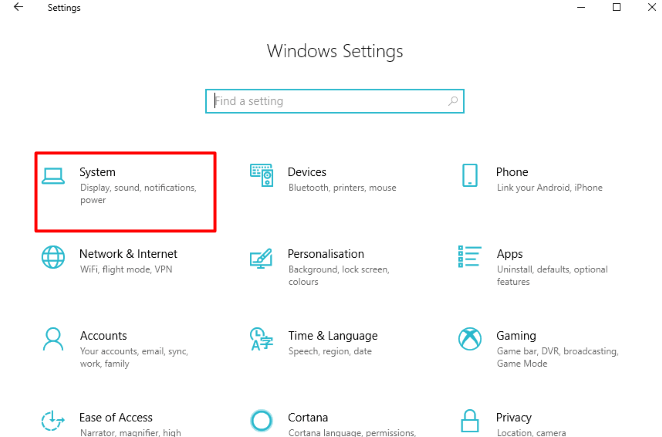
الخطوة 3: علاوة على ذلك ، انقر فوق قسم الطاقة والسكون ، ثم انقر فوق إعدادات الطاقة الإضافية .
الخطوة 4: انقر فوق الخيار "اختيار ما تفعله أزرار الطاقة" من الجزء الأيمن.
الخطوة 5: في نافذة إعدادات النظام ، انقر فوق "تغيير الإعدادات غير المتاحة حاليًا".
الخطوة 6: قم بإلغاء تحديد خانة الاختيار التي تنص على "تشغيل بدء التشغيل السريع (موصى به)."
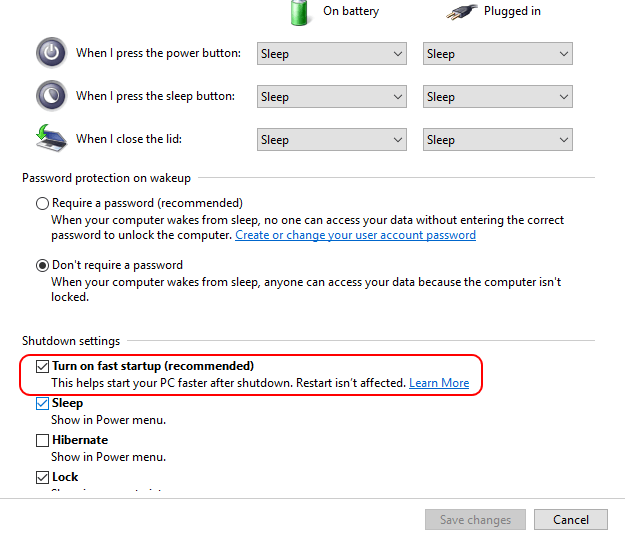

الخطوة 7: أخيرًا ، قم بإعادة تشغيل جهاز الكمبيوتر الخاص بك والذي سيقوم بتشغيل جميع برامج التشغيل.
قراءة المزيد: كيفية التقاط لقطة شاشة على كمبيوتر محمول يعمل بنظام Windows HP
الحل 3: تمكين الماوس اللاسلكي
إذا كان الماوس اللاسلكي الخاص بك لا يعمل ، فستحتاج إلى فتح "إدارة الأجهزة" لمعرفة ما إذا كان الماوس ممكّنًا أو معطلاً. إذا لم يتم تمكين الماوس ، فستحتاج إلى تمكينه. فيما يلي الخطوات التي يجب استخدامها لتمكين الماوس على نظام Windows 10 بمساعدة لوحة المفاتيح.
الخطوة 1: يجب عليك كتابة الرسالة التالية في مربع الحوار "تشغيل" ، "devmgmt.msc." بعد هذا ، يجب عليك فتح قسم مدير الجهاز.
الخطوة 2: عند فتح Device Manager ، اختر اسم الكمبيوتر الخاص بك.
الخطوة 3: قم بالتمرير لأسفل باستخدام السهم لأسفل للانتقال إلى قسم الفئران وأجهزة التأشير الأخرى.
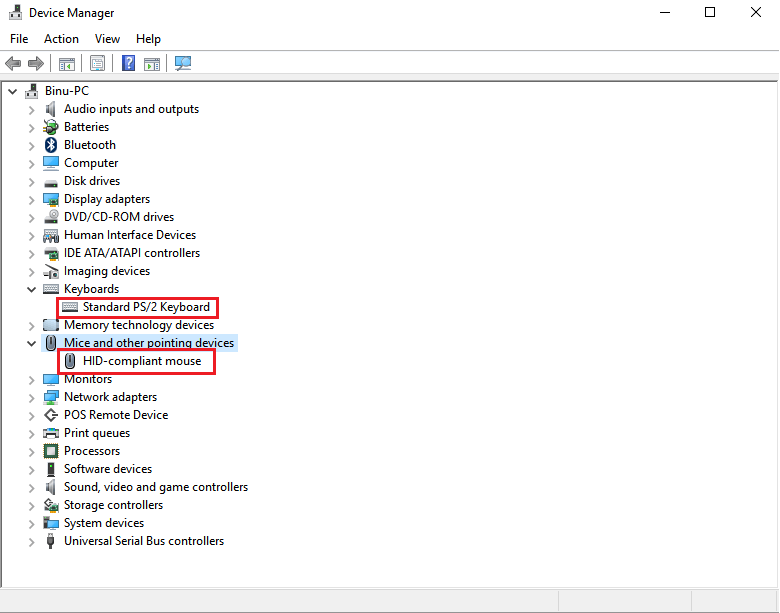
الخطوة 4: اضغط عليها لتوسيع القسم.
الخطوة 5: باستخدام السهم لأسفل ، انتقل إلى مقطع الماوس المتوافق مع HID . تحقق مما إذا كان معطلاً.
الخطوة 6: انقر فوق Shift + F10 أو Fn + Shift + F10 لفتح الخصائص .
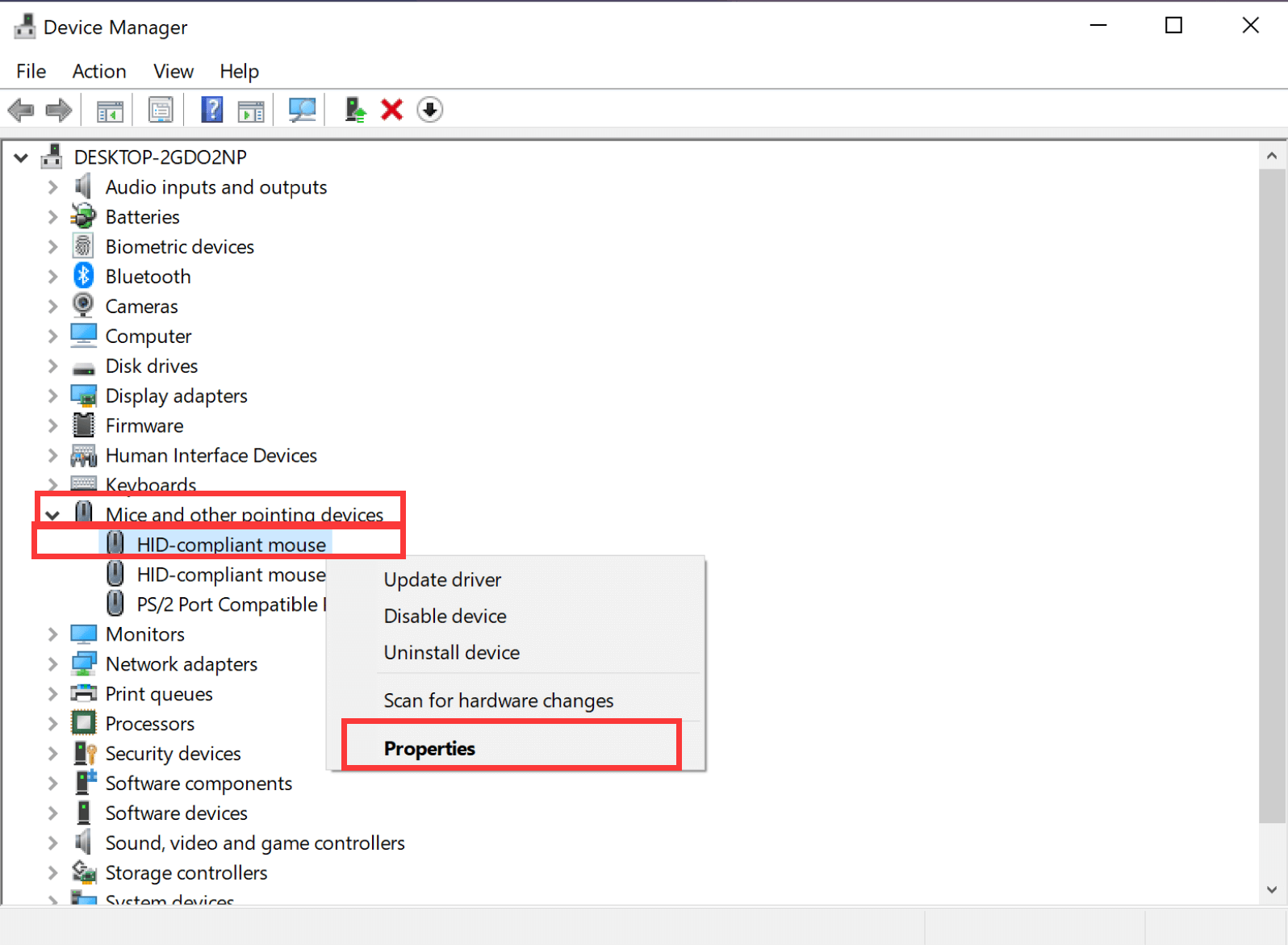
الخطوة 7: باستخدام السهم لأسفل ، حدد تمكين الجهاز ، ثم اضغط على مفتاح Enter بلوحة المفاتيح.
الخطوة 8: تحقق من ماوس USB الخاص بك مرة واحدة وأغلق إدارة الأجهزة.
قراءة المزيد: إصلاح WiFi لا يعمل في Windows 10/8/7
الحل 4: أعد تثبيت برنامج تشغيل الماوس اللاسلكي
إذا توقف الماوس اللاسلكي عن العمل على نظام Windows 10 الخاص بك ، فيمكنك محاولة إعادة تثبيت برنامج التشغيل.
الخطوة 1: لفتح Device Manager ، عليك النقر فوق مفتاح Windows ومفتاح X.
الخطوة 2: اختر أجهزة الماوس وأجهزة التأشير الأخرى وحدد جهاز الإدخال.
الخطوة 3: باستخدام إجراء النقر بزر الماوس الأيمن ، افتح القائمة المنسدلة ، واختر خيار تحديث برنامج التشغيل .
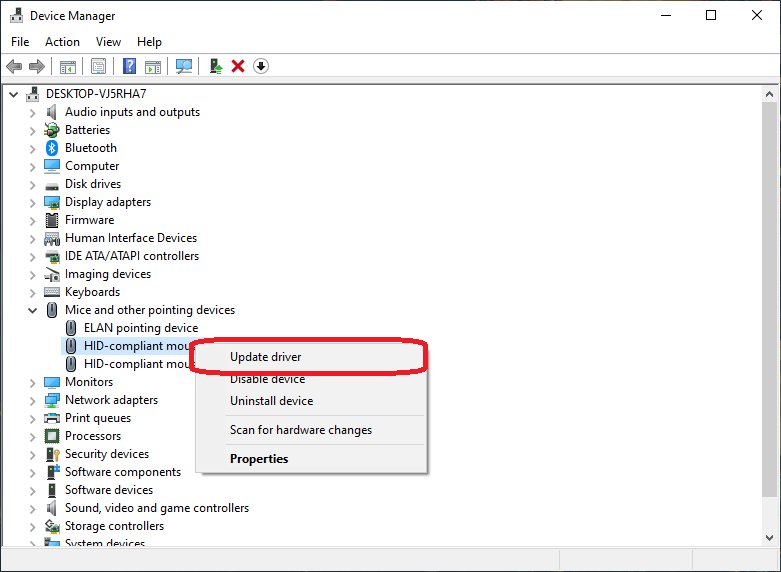
الخطوة 4: في الخطوة التالية ، حدد خيار "تصفح جهاز الكمبيوتر الخاص بي بحثًا عن برنامج التشغيل" .
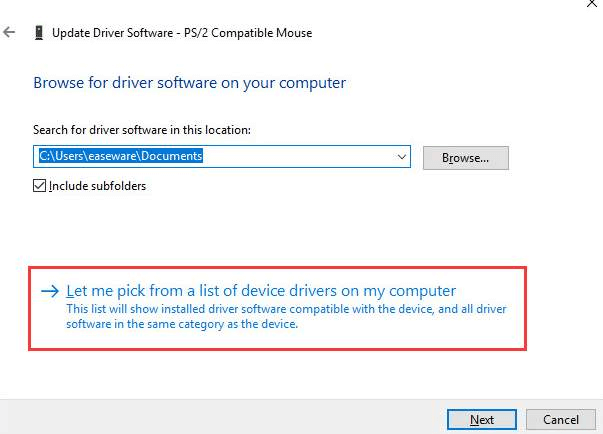
الخطوة 5: بعد ذلك ، حدد الخيار "دعني أختار من قائمة برامج تشغيل الأجهزة" على جهاز الكمبيوتر الخاص بي.
الخطوة 6: قم بإلغاء تحديد الخيار "إظهار الأجهزة المتوافقة".
الخطوة 7: اختر من بين الأجهزة الواردة في القائمة ثم حدد زر التالي .
الخطوة 8: انقر فوق الخيار " نعم " للمتابعة أكثر.
الخطوة 9: أعد تشغيل النظام مرة أخرى.
الخطوة 10: بمجرد اكتمال إعادة التشغيل ، كرر الخطوات للوصول إلى هذه النافذة المحددة ثم حدد المربع الذي يقرأ "إظهار الأجهزة المتوافقة".
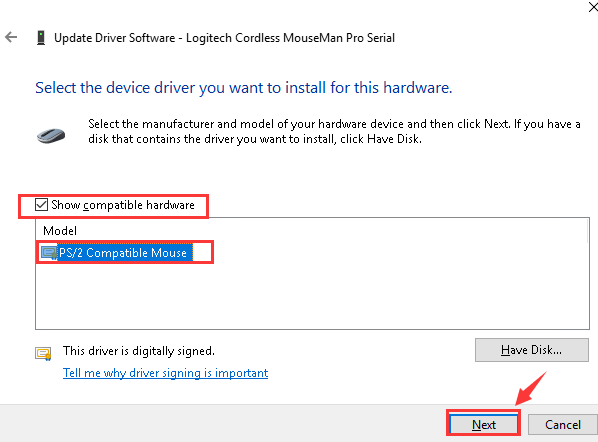
الخطوة 11: اختر برنامج التشغيل الصحيح ثم انقر فوق الزر " التالي " للمتابعة.
الخطوة 12: بعد اكتمال التثبيت ، قمت بتحديث برنامج التشغيل اللاسلكي للماوس بنجاح.
الخطوة 13: أعد تشغيل النظام مرة أخرى.
الخطوة 14: تحقق من استمرار المشكلة
الحل 5: استعادة الحالة السابقة
إذا فشلت الحلول المذكورة أعلاه في تصحيح السلوك غير المناسب للماوس اللاسلكي ، فيمكنك محاولة إجراء استعادة Windows 10 إلى حالة سابقة. أبلغ العديد من المستخدمين أن استعادة Windows 10 إلى حالة سابقة يمكن أن تجعل الماوس اللاسلكي يعمل مرة أخرى. فيما يلي الخطوات التالية التي يجب على المرء اتباعها لاستعادة Windows 10 إلى حالته السابقة.
الخطوة 1: انتقل إلى مربع البحث في Windows 10 وأدخل حماية النظام بداخله.
الخطوة 2: بعد ذلك ، اختر خيار إنشاء نقطة استعادة .
الخطوة 3: الآن ، انتقل إلى خيار حماية النظام .
الخطوة 4: بعد ذلك ، انقر فوق "استعادة النظام" .
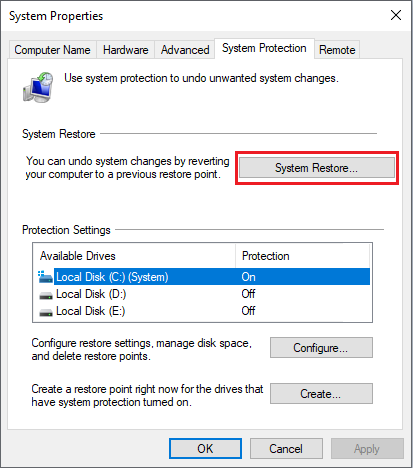
الخطوة 5: أخيرًا ، انقر فوق الزر " موافق ".
سيعيد الإجراء نظام التشغيل Windows 10 إلى حالته السابقة. لاحقًا ، تحقق لمعرفة ما إذا كانت استعادة نظام التشغيل Windows 10 قد أدت إلى حل المشكلة. لسوء الحظ ، إذا ظلت المشكلة كما كانت سابقًا ، فجرّب الإصلاحات المتقدمة الأخرى المذكورة أدناه.
الحل 6: تحديث برامج تشغيل الماوس اللاسلكي تلقائيًا باستخدام أداة تحديث برنامج التشغيل بت (موصى به)
إذا كنت ترغب في التخلص من مشكلة عدم عمل الماوس اللاسلكي ، فستحتاج إلى تحديث برامج تشغيل الماوس باستخدام أداة آلية مثل Bit Driver Updater. مصمم لأداء لا تشوبه شائبة ، هذا أفضل برنامج مجاني لتحديث برنامج التشغيل هو خيار خبير لمعالجة المشاكل المختلفة المتعلقة بالسائق. الآن ، دعنا نفهم كيفية استخدامه.
الخطوة 1: قم بتنزيل Bit Driver Updater ، وقم بتثبيته وتشغيله على نظام Windows الخاص بك.

الخطوة 2: انقر فوق خيار "Scan Drivers" للسماح للأداة ببدء فحص جهاز الكمبيوتر الخاص بك بحثًا عن برامج التشغيل المفقودة والقديمة والبالية.
الخطوة 3: بمجرد أن توفر الأداة نتائج الفحص ، انتقل إلى برنامج تشغيل الماوس وحدد خيار "التحديث الآن" المتاح بجواره لتنزيل أحدث برنامج تشغيل لجهاز الماوس اللاسلكي وتثبيته تلقائيًا.
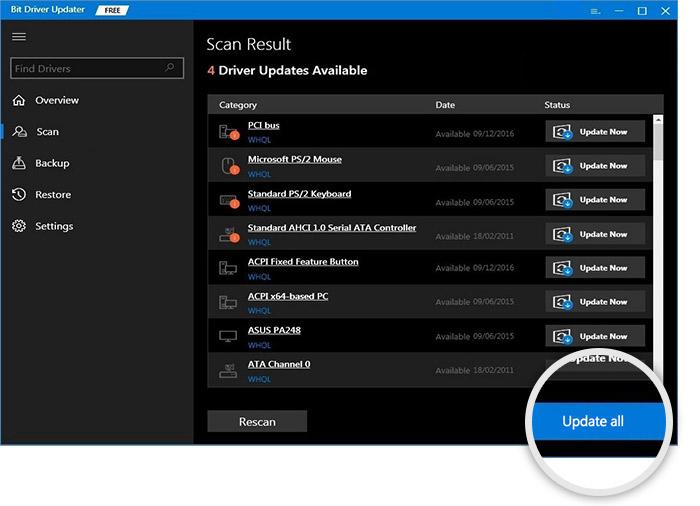
تم الحل: الماوس اللاسلكي لا يعمل على أنظمة التشغيل Windows 10 و 8 و 7
لذلك ، كان هذا تقريرًا كاملاً عن الطرق التي يمكن بها حل مشكلة الماوس اللاسلكي التي لا تعمل. نأمل أن تكون قادرًا على استكشاف الأخطاء وإصلاحها وجعل الماوس اللاسلكي يعمل مرة أخرى.
لا تخبرنا إذا كان لديك أي أسئلة أو اقتراحات أخرى من خلال التعليق في قسم التعليقات أدناه.
